Win10怎麼更改Workgroup工作小組? Win10更改Workgroup工作組的方法
- PHPz轉載
- 2024-02-14 08:42:061499瀏覽
在Windows 10作業系統中,Workgroup(工作群組)是一種用於網路共享和通訊的重要設定。透過變更Workgroup,您可以輕鬆連接到其他電腦和資源。那麼,如何在Win10中更改Workgroup呢?在本篇文章中,php小編柚子將為您介紹Win10更改Workgroup工作組的簡單方法,讓您輕鬆完成設置,實現網絡共享和通信的順暢連接。
Win10更改Workgroup工作小組的方法
#1、先右鍵此電腦,點選【屬性】。
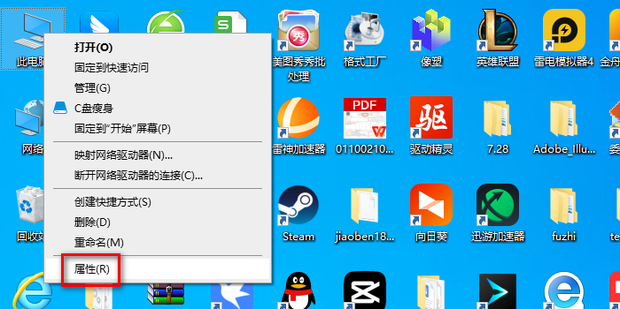
2、點選進入【進階系統設定】。
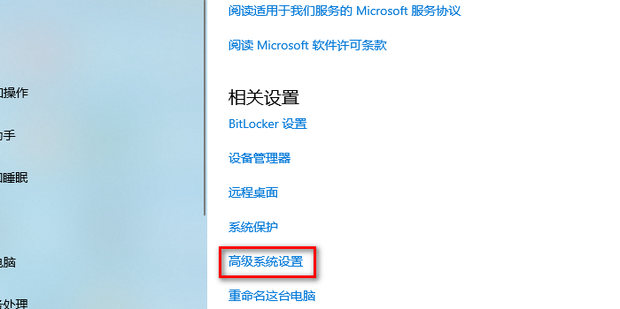
3、點選【電腦名稱】,切換到電腦名稱標籤。
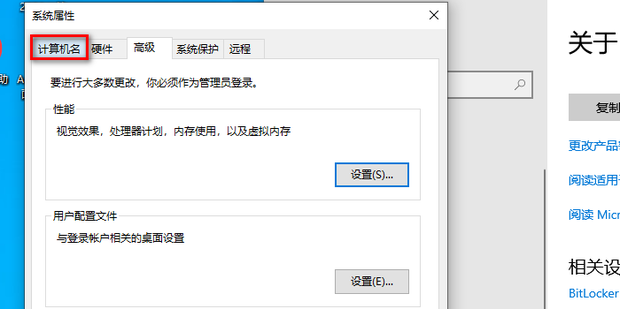
4、點選【更改】。
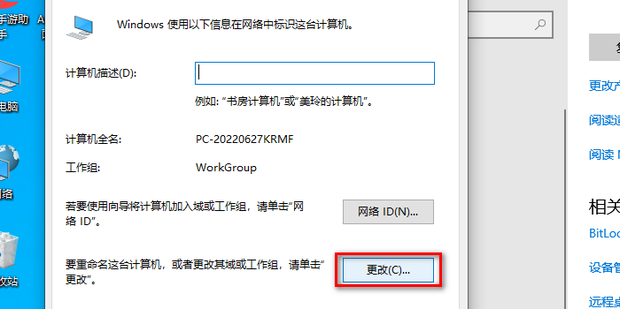
5、接著在工作群組視窗中修改新的工作群組名稱。

6、這裡修改完成了【WORKGROUP1】,點選【確定】。

7、這樣就彈出了一個歡迎提示,這樣就修改並建立加入了新的工作群組。

8、出現提示需要重新啟動電腦的窗口,點選確定即可。

9、在這裡可以看見,剛剛的變更將在你重新啟動此電腦後生效。

10、最後重啟電腦即可。
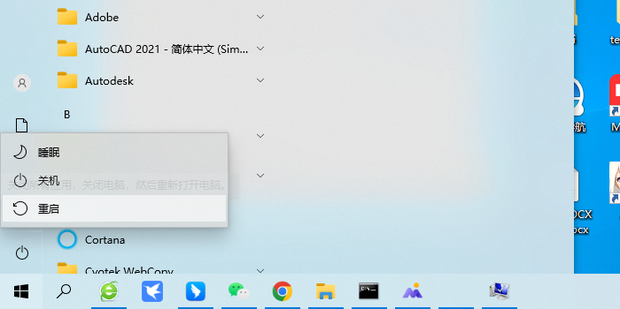
以上是Win10怎麼更改Workgroup工作小組? Win10更改Workgroup工作組的方法的詳細內容。更多資訊請關注PHP中文網其他相關文章!
陳述:
本文轉載於:xpwin7.com。如有侵權,請聯絡admin@php.cn刪除

